Como trazer barras de rolagem sempre ativas no Mac OS X

Se você é novato em Macs, você deve ter notado que não há barras de rolagem nas janelas do Finder, páginas da Web e em breve. Isso pode ser difícil (e chato) para se acostumar, mas, felizmente, você não precisa.
Barras de rolagem desapareceram no OS X Lion (10.8), e eles podem realmente lançar um usuário no início porque eles só aparecem quando rolando. Isso pode, a princípio, dar uma aparência mais limpa e refinada, mas não melhora a usabilidade do OS X. Além disso, as barras de rolagem reais do OS X já são bem esguias e discretas.
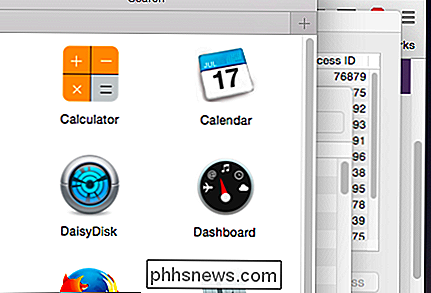
As barras de rolagem do OS X não são tão ruins assim, então por que até escondê-las?
Desaparecendo barras de rolagem não adicionam nada um ponto de vista de usabilidade, eles podem realmente impedi-lo. Por exemplo, pode ser frustrante tentar pegar uma barra de rolagem quando ela continuar desaparecendo de vista. Também é bom ver e avaliar seu progresso em uma página da Web ou documento. Sem uma barra de rolagem para marcar seu lugar, você tem que continuar fazendo reaparecer, o que é suficiente para dizer, é irritante.
Revivendo suas Barras de Rolagem
Trabalhar sem barras de rolagem não é algo que você tem que suportar e pode ser facilmente restaurado em apenas alguns passos simples.
Existem três configurações possíveis para barras de rolagem no OS X, que podem ser acessadas abrindo as Preferências do Sistema e depois Configurações Gerais.
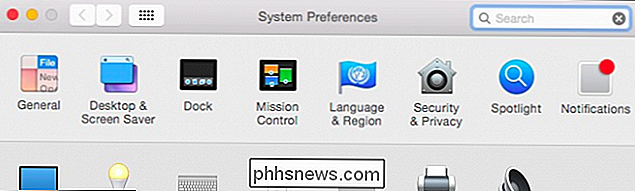
Com as configurações Gerais abertas, você agora deve ver as opções "show scroll bars".
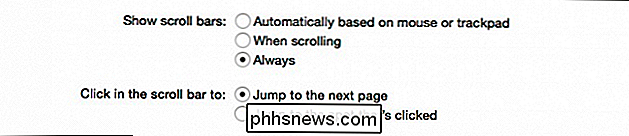
Com as opções "show scroll bars", você seleciona se as barras de rolagem são mostradas condicionalmente ou sempre.
A primeira opção significa que barras de rolagem são mostradas quando você tem um mouse conectado, mas oculto quando você estiver usando apenas um trackpad.
A segunda opção exibirá barras de rolagem somente ao rolar, portanto, mesmo se você usar um mouse, as barras de rolagem ficarão invisíveis, a menos que você esteja rolando. Finalmente, você pode escolher "sempre" exibi-los, que é nossa preferência pessoal
Opções de salto de página
Há duas outras opções nesta seção, que afetarão como as páginas saltam quando você clica na barra de rolagem (ou seja, acima ou abaixo dela).
Fazer ajustes aqui funcionará com o configurações anteriores, mas elas são mais eficazes quando você pode ver onde você está clicando, especialmente se você quiser imediatamente "saltar para o local que está clicado". Assim, novamente, ligar barras de rolagem sempre faz muito mais sentido. O maior problema com o desaparecimento das barras de rolagem não é tanto o que eles fazem, mas sim a rapidez com que desaparecem. Se você estiver lendo um artigo longo e quiser rolar para baixo rapidamente, o normal e prático é pegar a barra de rolagem e puxá-la para cima ou para baixo.

Por padrão, as barras de rolagem são sempre uma no Windows.
Infelizmente, no OS X, tentar esse tipo de manobra com as barras de rolagem desativadas requer que você mova o mouse para a borda direita de uma janela, role e depois pegue a barra antes que ela desapareça. Usar barras de rolagem é uma tarefa simples e os usuários não devem alterar seus hábitos para acomodar um projeto defeituoso.
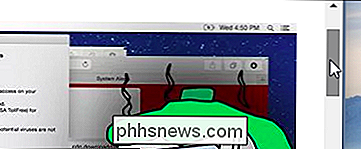
Esse aborrecimento pode ser facilmente corrigido para que os usuários aumentem o tempo de quando você pára de rolar para quando a barra de rolagem se desvanece de poucos. Até mesmo alguns segundos mais provavelmente seriam o suficiente, mas deixar as barras de rolagem permanecerem ativadas é realmente a melhor opção, a menos que a Apple decida finalmente consertar as coisas.
Talvez você tenha outra opinião e adoraríamos ouvi-la. Por favor, som em nossos fóruns de discussão com suas perguntas ou comentários.

Como você armazena com segurança uma bateria de íons de lítio defeituosa (protuberante)?
Lidar com uma bateria de íons de lítio que ficou ruim e está inchando não é uma perspectiva divertida, mas o que você faz se você não conseguir descartá-lo rapidamente? Qual é a melhor maneira de armazená-lo até que você possa se livrar dele? A seção de perguntas e respostas do SuperUser de hoje tem alguns conselhos úteis para um leitor interessado.

Como tornar os vídeos do YouTube menores
Recentemente, um amigo me perguntou como tornar um vídeo do YouTube menor para sua postagem em seu blog, então fiz um pouco de pesquisa e dei a ele uma solução! Dependendo do vídeo enviado para o YouTube, a largura e a altura do vídeo estão definidas para um determinado valor padrão. Por exemplo, na maioria dos vídeos em HD, a largura é de 560 px e a altura é de 315 px.Se você de



